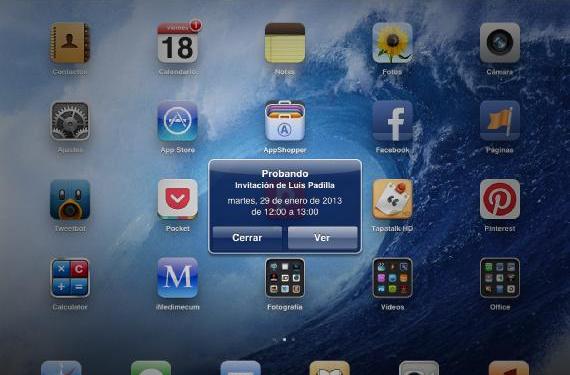
在iOS上共享单个事件或整个日历非常容易。 无论您的日历是否与iCloud同步,共享单个事件的选项都有效 与GMail一样,但 如果您将完整的日历与iCloud同步,则只能共享它们。 让我们看看这些选项中的每一个是如何完成的。
分享个人活动
如果您在日历上创建活动,并且希望其他人知道该事件并出现在他们的日历中, 您无需向他们发送电子邮件或给他们打电话,将它们添加到该事件就足够了。 这很容易做到。
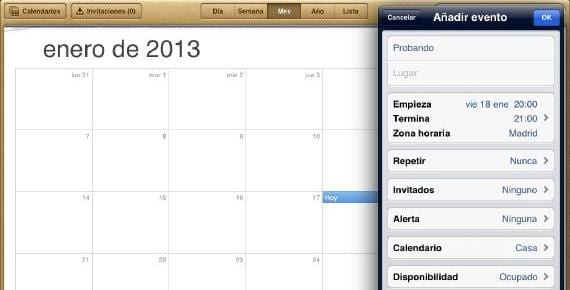
我们创建事件或选择一个已经存在的事件,然后看到 在编辑选项中,有一个“来宾”部分。 我们单击它,然后选择我们想参加活动的人(或谁)。
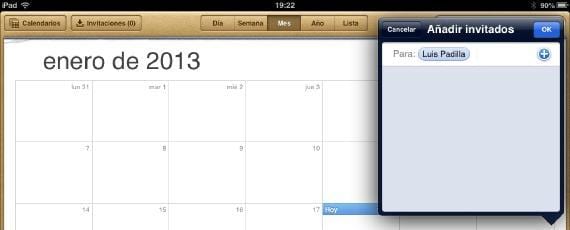
我们接受还可以 邀请会在几秒钟内出现在他们的设备上 他们必须接受的事件。 您会知道他们已经接受了它,因为它会出现在您的日历中。
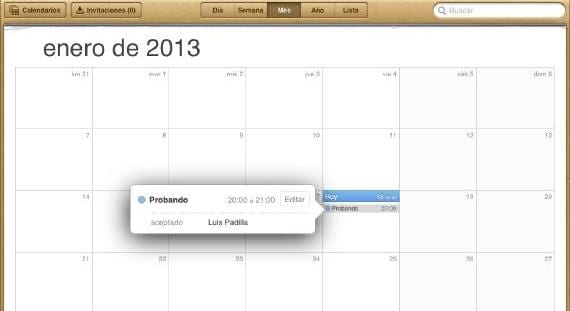
在任何情况下 您会看到邀请的人以及他们是否已接受请求,已拒绝或尚未确认。
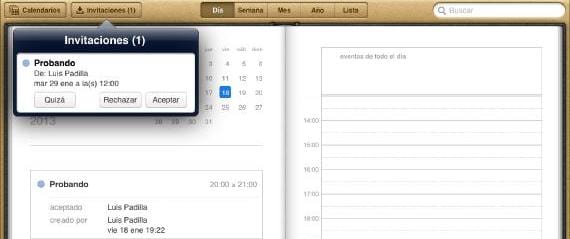
邀请如何被接受? 除了通过通知通知您,当您访问日历时,您还将看到上方有一个“邀请”按钮,如果有的话,其中会出现一个数字。 当您按它们时,它们将出现,您可以接受或不接受。
分享整个日历
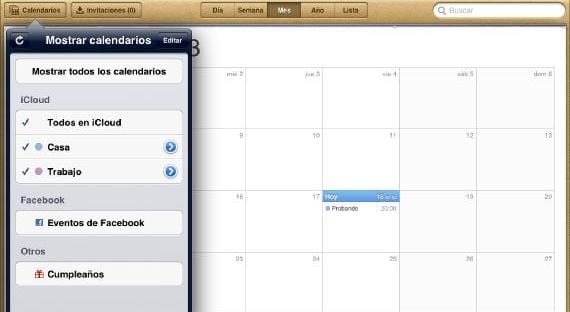
如果我们的日历位于iCloud中,我们不仅可以共享单个事件,还可以共享 我们可以共享完整的日历。 因此,添加到日历中的每个事件都将到达其所有收件人。 只要每个人都使用iOS和iCloud,对于在工作组中共享议程或与朋友或家人进行活动非常有用。 要共享日历,我们打开应用程序,然后单击“日历”。 通过单击右侧的蓝色圆圈,选择我们要共享的对象(在本例中为“主页”)。

我们选择要添加的一个或多个联系人,然后我们接受。 我们可以为您提供只读或读写特权为此,请在添加后单击它,然后将其修改为符合我们的喜好。
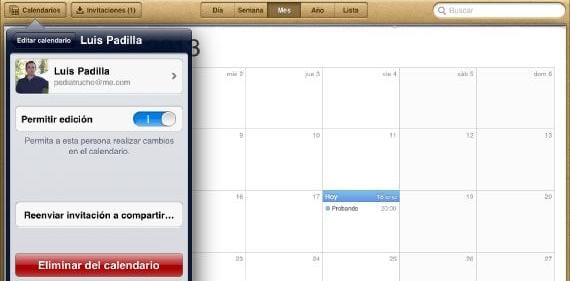
我们如何接受这些邀请? 好吧 与以前的方式非常相似r,因为当有人邀请我们加入日历时,我们会收到通知通知。
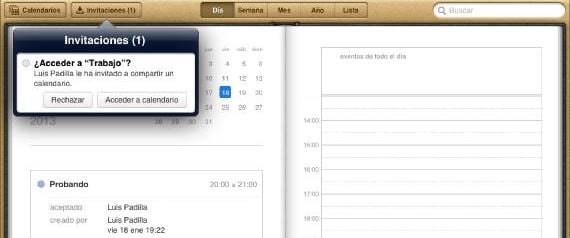
和以前一样,在日历中的“邀请”按钮中,我们可以找到可以拒绝或接受的邀请。 一种非常简单的分享方式 活动或创建共享相同日历的组。
更多信息 - 使用GMail同步联系人和日历

好吧,我的Gmail日历无法邀请我
在我的日历中,“邀请”选项没有出现在左上方或其他任何位置。 另外,如果我进行编辑,则邀请选项不会出现在菜单中。
我如何邀请人们参加我每天在议程中组织的工作会议?
您使用什么iOS?